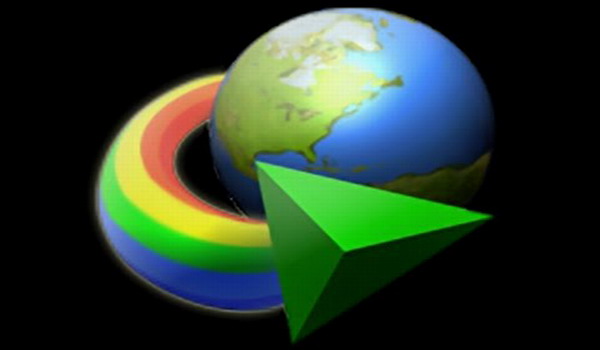释放 iPhone 上视觉智能的力量,翻译和探索您周围的世界
在新的更新中,iPhone 16 系列终于获得了视觉智能功能,该功能可让您只需拍照即可立即收集周围任何事物的信息。
视觉智能集成到 12 月 11 日发布的 iOS 18.2 的相机控制按钮中,让您可以访问 ChatGPT 和 Google 搜索等第三方服务来获取见解,从而轻松了解物体、地标、餐厅评级,甚至您遇到的狗的品种。
下面,我们将引导您了解开始使用 Visual Intelligence 所需的条件、如何访问其强大的工具,以及如何使用这一突破性功能的实际示例。
- 不要错过:完整的 iOS 18.2 功能指南 — 这里有针对您的 iPhone 的所有新增和改进
要使用 Visual Intelligence,您需要运行 iOS 18.2 或更高版本的 iPhone 16、iPhone 16 Plus、iPhone 16 Pro 或 iPhone 16 Pro Max。此外,必须通过“设置”»Apple Intelligence 和 Siri 启用 Apple Intelligence 功能。
视觉智能直接内置于相机控制按钮中,这意味着您可以从任何可以访问相机界面的地方访问它。
要使用它,请按住相机控制按钮。如果这是您第一次使用 Visual Intelligence,Apple 将显示一个启动屏幕,说明捕获用于分析的任何图像不会存储在您的 iPhone 上或与 Apple 共享。首次分别使用 ChatGPT 和 Google 的询问和搜索功能时,您还会看到启动屏幕,这说明捕获的图像将发送到 ChatGPT 或 Google 进行分析。
使用视觉智能界面
进入 Visual Intelligence 界面后,您将看到三个主要组件:一个大快门按钮(捕获)、一个文本气泡图标(询问)和一个图像搜索图标(搜索)。这三个摄像头都会拍摄您将 iPhone 相机对准的任何物体的照片,但每个摄像头都有自己的用途,我们将在下面进行回顾。如果“捕获”按钮没有为您提供任何信息,“询问”和“搜索”按钮也会出现。
您可以通过捏合屏幕或轻按相机控制按钮来放大或缩小。缩放是相机控制设置叠加层中唯一可用的选项,因此您只需轻轻按一次按钮,然后在其上滑动手指即可调整缩放级别。
1. 捕捉(快门)
轻按快门按钮捕捉场景并从 Apple Intelligence 获取自定义结果。结果将根据您捕获的内容而有所不同。以下是您可能会从 Apple Intelligence 中看到的一些内容:
- 翻译文本
- 总结文本
- 将事件添加到日历
- 拨打电话号码
- 访问网站
- 查看地图中的位置
- 大声朗读文字
- 点餐
- 查看菜单
- 查看更多选项
如果 Apple Intelligence 在图像中找不到任何内容,您仍然可以使用“询问”和“搜索”按钮分别从 ChatGPT 和 Google 获取信息,我们将在下面介绍。
如果您从 Visual Intelligence 得到不正确的结果,并且看到出现该按钮,则可以“报告问题”。它还可以在“更多”(•••) 菜单中找到。
2.询问(ChatGPT)
点击文本气泡图标即可从 ChatGPT 获取详细信息,这有助于解释复杂的场景并识别难以识别的物体。当 Apple Intelligence 本身无法为您提供任何答案时,它也可以作为一个很好的备份选项。
您可以点击拍摄屏幕上的“询问”按钮立即拍照并向 ChatGPT 询问有关该照片的信息,或者您也可以在使用快门按钮拍摄图像后点击“询问”,以防您想先听听 Apple 的说法。
然后,您将看到 ChatGPT 的回复(您可以将其复制到剪贴板),以及“跟进 ChatGPT”选项以继续询问其他详细信息。如果您没有收到 ChatGPT 的自动回复,只需在后续字段中提交问题即可。
提示:如果您安装了 ChatGPT 应用程序,则可以在应用程序内打开交互以获得更具对话性的体验。 ChatGPT 集成还会在登录时将交互保存在 ChatGPT 帐户中。
请注意,ChatGPT 并不完美。如下所示,我想了解捕获的一幅画背后的艺术家,但它错误地识别了艺术家和艺术品的标题。我在反馈表中提交了正确的答案,然后三周后再次尝试,得到了同样完全错误的不同答案。
3. 搜索(谷歌)
点击图像搜索图标即可查看在 Google 搜索中找到的匹配图像,这有助于识别特定产品、地点或其他可见元素。与“询问”按钮一样,当 Apple Intelligence 本身没有任何答案时,“搜索”选项可以作为一个很好的备份选项。
您可以点击拍摄屏幕上的“搜索”按钮立即拍摄照片并要求 Google 搜索显示类似的图像。或者,您可以在使用快门按钮拍摄照片后点击“搜索”,首先查看 Apple 自己的结果。
然后,您将看到一个窗口,其中显示从 Google 图片搜索中提取的精选图像,您可以滚动浏览或在网络视图中打开以详细探索。
推荐阅读:如何更改 iPhone 或 iPad 上的默认翻译应用程序(来自 Apple Translate)
如果您从 Google 获得的图像匹配不正确,您可以“报告问题”以提供反馈。
视觉智能的实际例子
以下是视觉智能可以派上用场的一些现实场景:
- 探索当地餐馆:走在街上时将相机对准餐厅。视觉智能可以显示客户评级、评论、菜单、订单链接,甚至营业时间。
- 随时随地翻译文本:旅行时,您可以使用 Visual Intelligence 将标志、菜单或其他文本从一种语言翻译成另一种语言。
- 立即添加事件详细信息:拍摄活动传单的照片,Visual Intelligence 将允许您根据捕获的详细信息创建日历活动。
- 了解植物、动物和物体:拍摄独特的植物或动物的照片,Visual Intelligence 可以使用 ChatGPT 或 Google 来帮助您识别它。
- 识别艺术品和绘画:如果您正在博物馆中观看一件艺术品,请按住“相机控制”按钮,点击“询问”,Visual Intelligence 将使用 ChatGPT 来识别艺术家和艺术品(尽管如上所示,结果可能并不总是完美)。
- 获得实际答案:需要帮助识别狗的品种或公园里的树的类型吗? Visual Intelligence 的 ChatGPT 可以分析图像并提供见解。
- 查找购买产品的地点:如果您在商店中发现您喜欢的商品,请使用 Visual Intelligence 快速拍照并使用 Google 搜索查找在线零售商。
- 识别著名地标:拍摄地标照片,Visual Intelligence 可以向您显示其在地图上的位置、地址、评论和其他数据,而使用 Google 搜索将显示类似的图像和详细信息。
- 帮助提高可访问性:捕获图像以获取翻译、总结内容以便于阅读、让它向您朗读捕获的文本等等。
成功使用视觉智能的技巧
- 据苹果公司称,“有关名胜古迹的信息将首先在美国提供,并在未来几个月内向其他地区提供支持。”
- Visual Intelligence 在受支持的设备上自动可用,但可能需要访问 ChatGPT 或 Google 搜索的权限。确保您的设置已配置为无缝体验。
- 使用 ChatGPT 时,如果最初的答复不完整或不清楚,请随时提出后续问题。
- Visual Intelligence 不会存储或与 Apple 共享捕获的图像。
- 如果您收到不准确的信息,请直接在界面中向 Apple、Google 或 ChatGPT 提交反馈,以帮助训练他们的模型。
iPhone 16 系列上的视觉智能为用户带来了新水平的信息访问和灵活性。无论您是在探索周围环境、寻找产品信息还是识别对象,该工具都为现实世界的互动和移动数字智能开辟了新的可能性。通过利用 ChatGPT 和 Google 搜索等服务,Apple 的视觉智能提供了隐私、控制和即时洞察的强大组合 - 一切尽在您的掌控之中。
封面照片和屏幕截图由 Shutterstock

![[独家] 下载 Oppo Reno 2 库存壁纸 [FHD+]](https://pfrlju.com/tech/adelia/wp-content/uploads/2019/08/download-oppo-reno-2-wallpapers.jpg)
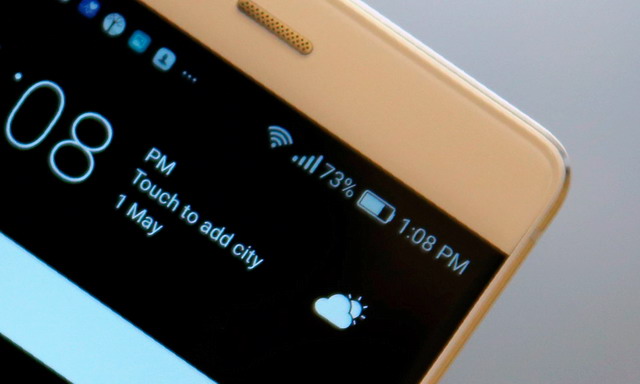





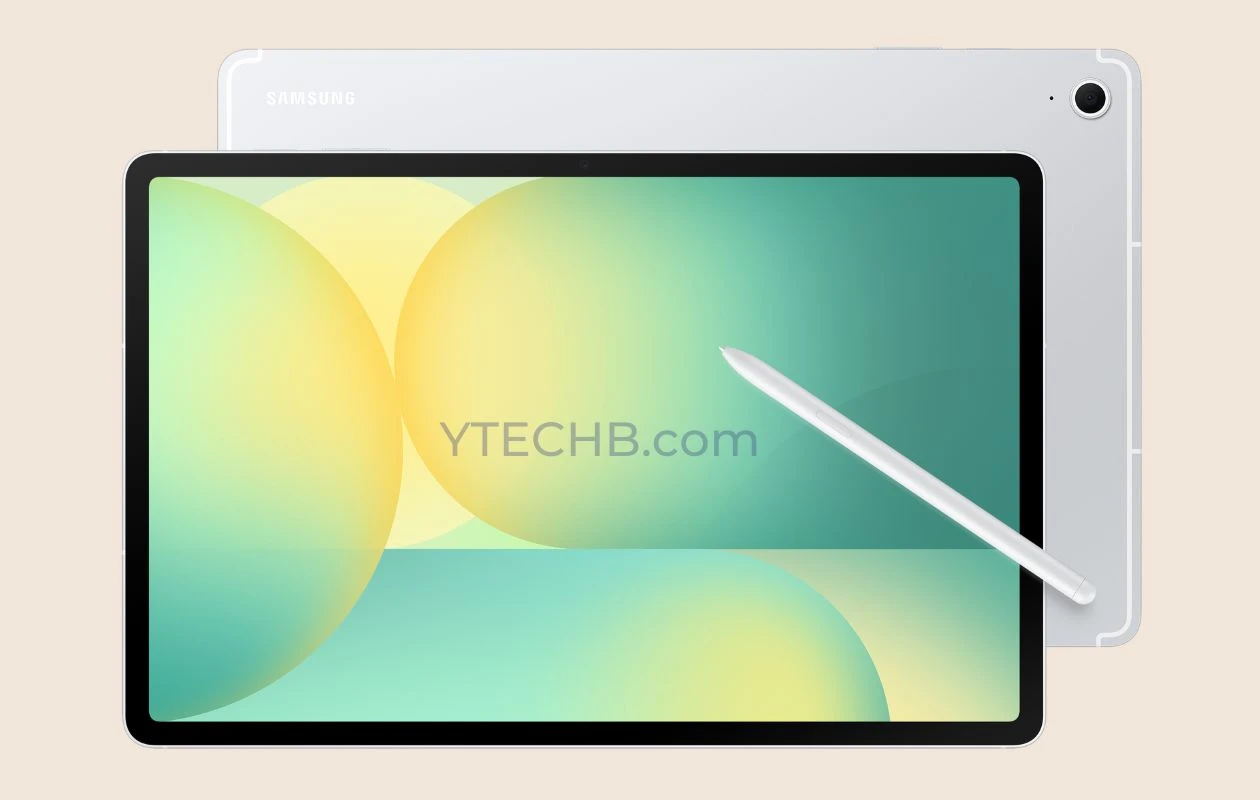
![下载Realme P3 Pro Stock壁纸[FHD+]](https://pfrlju.com/tech/adelia/wp-content/uploads/2025/03/realme-p3-pro-wallpapers.webp)